Giugno 5, 2019
di Jessie Reed

Le organizzazioni moderne sono interessate ad essere mobili, flessibili ed efficienti in modo da rimanere competitive nel mercato in continua evoluzione. Pertanto, non sorprende che la tecnologia di migrazione dello storage Hyper-V sia diventata così popolare tra gli utenti finali.
In poche parole, la migrazione dello storage Hyper-V è la tecnologia Microsoft che può aiutarti a spostare lo storage della macchina virtuale (VM) da una posizione all’altra senza riscontrare problemi di compatibilità. Inoltre, la migrazione dello storage Hyper-V può essere eseguita su VM live, consentendo così di evitare qualsiasi downtime e continuare le operazioni aziendali come al solito.
La migrazione dello storage Hyper-V viene normalmente utilizzata nei seguenti casi:
- Un dispositivo di archiviazione inizia a scarseggiare lo spazio.
- Un archivio richiede manutenzione o aggiornamento.
- Uno storage inizia a riscontrare problemi con le operazioni di I/O.
- Il carico di archiviazione è troppo elevato e deve essere ridistribuito tra gli altri depositi.
Ulteriori informazioni sulla tecnologia di migrazione dello storage Hyper-V e su come utilizzare Hyper-V Manager e PowerShell per avviare e configurare la migrazione dello storage Hyper-V. Inoltre, scopri come NAKIVO Backup & Replication può garantire la protezione dei dati prima, durante e dopo il processo di migrazione dello storage.
Progettato per aziende di tutte le dimensioni, NAKIVO Backup & Replication offre una protezione completa dei dati per tutti i carichi di lavoro di produzione, inclusi VMware vSphere Backup, Hyper-V Backup, Microsoft 365 Backup e altro ancora.
Che cos’è la migrazione dello storage Hyper-V?
Una nuova e migliorata funzionalità di Windows Server 2012 ha trasformato il modo in cui ci avviciniamo alla virtualizzazione dei server, all’utilizzo delle risorse, alla gestione dei carichi di lavoro e alla virtualizzazione dello storage. A partire da Windows Server 2012, è possibile utilizzare Hyper-V Storage Migration che consente di migrare lo storage della macchina virtuale (VM) in un’altra posizione, mentre la VM è ancora in esecuzione. In precedenza, era necessario arrestare la VM per evitare che questa operazione fallisse. Era un approccio sicuro ma dispendioso in termini di tempo che poteva portare a tempi di inattività indesiderati.
Per comprendere meglio la tecnologia di migrazione dello storage Hyper-V, esaminiamo le sue caratteristiche principali:
- Entrambi i file VHD e VHDX possono essere spostati utilizzando la migrazione di archiviazione Hyper-V. Si noti che i file VHD e VHDX vengono spostati per primi, seguiti dai file rimanenti.
- I dischi rigidi virtuali utilizzati da una VM possono essere migrati su un altro dispositivo di archiviazione anche se la VM è ancora in esecuzione.
- L’archiviazione dei dati può essere spostata da una VM a un’altra all’interno di un singolo host Hyper-V o attraverso host Hyper-V.
- La migrazione dello storage Hyper-V può essere eseguita utilizzando: Hyper-V Manager, Windows Failover Cluster, PowerShell e System Center Virtual Machine Manager.
- È l’archiviazione e non la VM che viene spostata in un’altra posizione.
- Uno storage di destinazione può essere locale o remoto, ma è fondamentale che un host Hyper-V abbia accesso allo storage di destinazione.
- È possibile specificare quante migrazioni di storage possono essere eseguite contemporaneamente sull’host selezionato. Per impostazione predefinita, è possibile eseguire 2 migrazioni simultanee di archiviazione. Per modificare le impostazioni predefinite, aprire Hyper-V Manager, fare clic su Impostazioni Hyper-V nella sezione Azioni, selezionare Migrazioni di archiviazione e inserire il valore richiesto.
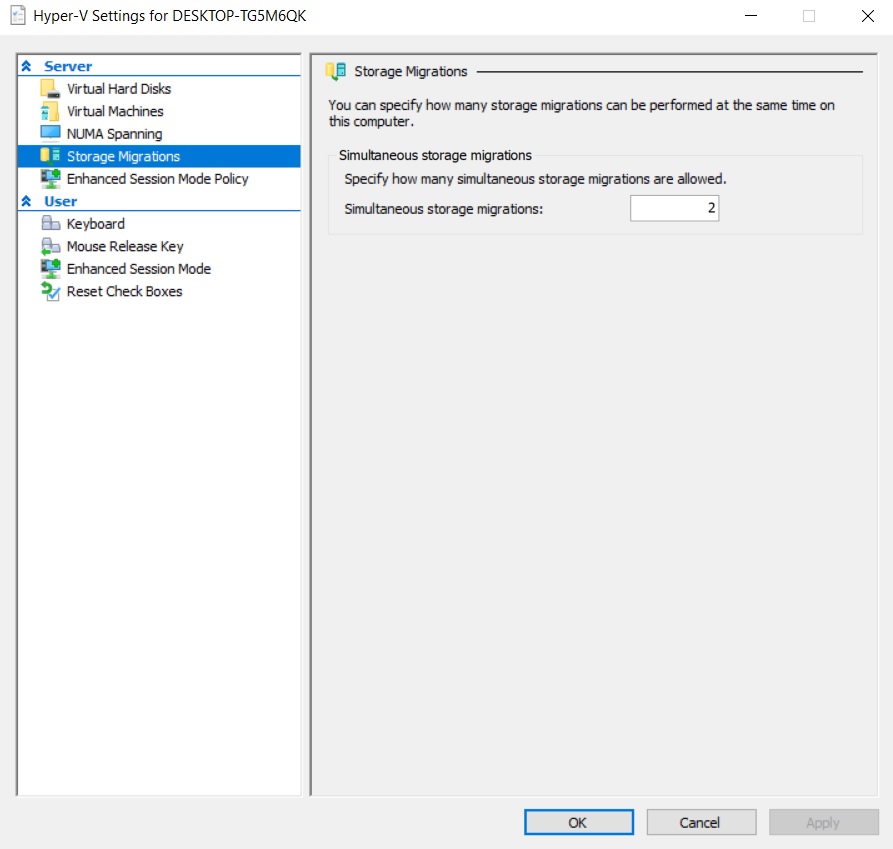
Come funziona la migrazione di storage Hyper-V
La migrazione di storage Hyper-V potrebbe sembrare un’operazione impegnativa ma, in realtà, è un processo semplice che richiede i seguenti passaggi.
- La migrazione dello storage Hyper-V viene avviata e configurata utilizzando uno degli strumenti di gestione Hyper-V sopra menzionati.
- Dopo l’avvio dell’operazione, i file VHD, i file di configurazione VM e altri dati vengono trasferiti dalla memoria di origine in una nuova posizione.
- Le operazioni di lettura e scrittura vengono eseguite sul disco rigido virtuale di origine, mentre le operazioni di scrittura vengono eseguite sia sui dischi rigidi virtuali di origine che su quelli di destinazione.
- La memoria di destinazione è sincronizzata con il disco di origine, il che significa che la VM verrà commutata in un nuovo disco rigido virtuale una volta completato il processo di copia. In questo modo, è possibile evitare significativi tempi di inattività aziendale.
- Infine, la memoria di origine e tutti i suoi file verranno eliminati dall’host Hyper-V una volta completata l’operazione.
Come eseguire la migrazione dello storage Hyper-V
Ora, vediamo come funziona effettivamente la migrazione dello storage Hyper-V passando attraverso il processo di configurazione. A tale scopo, si dovrebbe avere il ruolo Hyper-V abilitato sul computer e, con questo, si è pronti ad andare. Di seguito, mostreremo due approcci alla migrazione degli archivi Hyper-V: utilizzando Hyper-V Manager o eseguendo i cmdlet di PowerShell.
Utilizzo di Hyper-V Manager
Per eseguire la migrazione dello storage Hyper-V in Hyper-V Manager, eseguire le seguenti operazioni:
1. Aprire Hyper-V Manager.
2. Fare clic con il pulsante destro del mouse sulla VM dall’elenco e selezionare Sposta per aprire la procedura guidata Sposta. Come puoi vedere, abbiamo selezionato la VM in esecuzione.

3. Leggere la pagina Prima di iniziare e fare clic su Avanti.

4. Nella sezione Scegli tipo di spostamento, fare clic su Sposta lo spazio di archiviazione della macchina virtuale.

5. Nella sezione Scegli opzioni di spostamento, è possibile specificare esattamente cosa si desidera spostare. Sono disponibili tre opzioni: spostare tutti i dati della VM in una singola posizione; spostare i dati della VM in posizioni diverse; spostare solo i dischi rigidi virtuali della VM. Fare una scelta e configurare il resto seguendo le istruzioni. In questo post del blog, vogliamo dimostrare come i file VHD e VHDX possono essere spostati. Quindi, fare clic su Sposta solo i dischi rigidi virtuali della macchina virtuale.

6. Nella sezione Seleziona elementi da spostare, è possibile selezionare i dischi rigidi virtuali che si desidera migrare selezionando la casella corrispondente.

7. Nella sezione successiva, è possibile selezionare una posizione di destinazione per il disco rigido virtuale della VM.

8. Nella sezione Riepilogo, è possibile consultare l’elenco di tutte le selezioni che stanno per essere implementate. Fare clic su Fine per chiudere la procedura guidata e avviare l’operazione.

9. Il processo di migrazione dello storage Hyper-V può richiedere del tempo. Aspettiamo il completamento dell’operazione.

10. Successivamente, è possibile verificare che l’operazione sia riuscita facendo clic con il pulsante destro del mouse sul nome della VM, selezionando Impostazioni e facendo clic su Disco rigido.
Come si può vedere, il disco rigido virtuale selezionato è stato spostato con successo nella cartella Dischi rigidi virtuali.

Utilizzo di PowerShell
In questa parte, descriverò come è possibile utilizzare i comandi PowerShell per eseguire la migrazione di base dello storage Hyper-V. Prima di tutto, controlliamo dove è attualmente memorizzato il disco rigido virtuale della VM che vogliamo spostare.

Come passo successivo, dovresti aprire PowerShell ed eseguire il seguente comando. Questo cmdlet consente di spostare l’archiviazione della VM in esecuzione, inclusi i file VHD o VHDX, nonché i file di paging e le istantanee. Si noti che PowerShell deve essere eseguito come amministratore affinché i cmdlet funzionino come richiesto.

Infine, è necessario attendere il completamento dell’operazione. Tutti i file associati alla VM selezionata (Windows Server 2016) vengono attualmente spostati in una nuova posizione. Successivamente, è possibile verificare se l’archiviazione è stata migrata correttamente utilizzando Hyper-V Manager.

PowerShell è un ottimo strumento quando si tratta di gestire e configurare più VM contemporaneamente. È possibile creare script PowerShell per automatizzare varie attività principali, inclusa la migrazione dello storage Hyper-V. Pertanto, l’utilizzo di un singolo comando PowerShell può aiutare a spostare l’intero storage VM in una nuova posizione senza riscontrare alcuna interruzione del servizio.
Tuttavia, se si desidera eseguire attività più complesse nella migrazione dello storage (ad esempio spostando solo i file selezionati o spostando ciascuno degli elementi della VM in posizioni diverse), PowerShell potrebbe confondere e intimidire un utente inesperto. Si consiglia di testare prima gli script PowerShell in ambienti non di produzione per vedere se possono effettivamente funzionare e come potrebbero influenzare l’infrastruttura.
Potrebbe essere necessario migrare lo storage per vari motivi. Ad esempio, si desidera aggiornare un hardware esistente o si decide di passare le operazioni aziendali dall’infrastruttura fisica locale a piattaforme basate su cloud. Indipendentemente dal ragionamento alla base, la migrazione dello storage può essere un processo rischioso con conseguenti errori imprevisti e perdite di dati. Sicuramente, la migrazione dello storage può essere configurata ed eseguita manualmente, ma è un approccio che richiede tempo e soggetto a errori. Pertanto, si consiglia di installare una soluzione di protezione dei dati, in grado di proteggere automaticamente i dati prima, durante e dopo il processo di migrazione dei dati.
NAKIVO Backup & Replication è una soluzione di protezione dei dati affidabile e potente, in grado di fornire un ricco set di funzionalità, prezzi accessibili e la migliore esperienza di supporto. Diamo un’occhiata a come NAKIVO Backup & Replication può proteggere i dati e semplificare il processo di migrazione dello storage. Utilizzando il nostro prodotto, è possibile effettuare le seguenti operazioni:
- Proteggi gli ambienti Hyper-V, VMware, Nutanix e AWS EC2 creando backup di VM basati su immagini, agentless, incrementali e application-aware.
- Con il ripristino multipiattaforma, è possibile esportare dischi VM su più piattaforme e ripristinare le VM in un ambiente diverso, senza problemi di compatibilità.
- Escludere automaticamente i file di swap non necessari, deduplicare i dati di backup e comprimere tutti i blocchi di dati, il che consente di ridurre i requisiti di spazio di archiviazione e utilizzare lo spazio su disco in modo più efficiente.
- Creare copie dei backup della VM Hyper-V e archiviarle fuori sede o nel cloud (Amazon o Azure).
- Utilizzando la replica Hyper-V, è possibile creare e archiviare repliche di VM Hyper-V di origine su un host di destinazione. Queste repliche VM rimangono in uno stato spento fino a quando non si verifica il disastro e viene avviato il processo di failover.
- Automatizzare e orchestrare l’intero processo di disaster recovery utilizzando i flussi di lavoro Site Recovery (SR). Combinando varie azioni e condizioni in un algoritmo automatizzato, è possibile creare più processi SR. Ogni lavoro SR può servire a uno scopo specifico, tra cui disaster recovery, failover di emergenza, migrazione pianificata, ecc., o può indirizzare uno scenario di disaster recovery (DR) specifico.
- Testare e convalidare i processi SR senza interrompere l’ambiente di produzione. Ciò consente di garantire che gli obiettivi di ripristino previsti possano essere raggiunti e che un processo SR venga eseguito come richiesto. In caso contrario, puoi semplicemente aggiornare un lavoro esistente in base alle tue esigenze.
- Utilizzando la semplice interfaccia web di NAKIVO è possibile visualizzare tutti i lavori di protezione dei dati passati, attuali e futuri e programmarli facilmente da qualsiasi dispositivo.
- Ottieni l’accesso ai prezzi più competitivi sul mercato.
- Semplifica la gestione della protezione dei dati impostando criteri che scansionino regolarmente l’infrastruttura virtuale e proteggano automaticamente le macchine virtuali che corrispondono a queste regole.
Richiedi una demo live da uno dei nostri ingegneri o scarica una versione di prova gratuita completa per testare il prodotto nel tuo ambiente virtuale oggi e vedere di persona i molteplici vantaggi che NAKIVO Backup & Replica fornisce.

5 (100%) 1 vote